Διαχείριση Αποτελεσμάτων
Ομοίως με το αντίστοιχο της Εισαγωγής Δεδομένων, η περιοχή της Διαχείριση Αποτελεσμάτων έχει μια σειρά από ενότητες όπου τα αποτελέσματα από διαφορετικούς τύπους ανάλυσης μπορεί να απεικονιστεί σε πίνακα ή σε γραφική μορφή, και μετά να αντιγράφεται σε μια άλλη εφαρμογή των Windows (π.χ. τα αποτελέσματα σε πίνακα μπορούν να αντιγραφούν σε ένα φύλλο εργασίας όπως του Microsoft Excel, ενώ οι απεικονίσεις των αποτελεσμάτων μπορούν να αντιγραφούν σε μια εφαρμογή αρχείων κειμένου, όπως το Microsoft Word).
- Καταγραφές Ανάλυσης
- Ποσότητες Ιδιομορφών/Μάζας
- Στοχευόμενη Μετακίνηση
- Αποτελέσματα Βήματος
- Απεικόνιση Παραμορφωμένης Μορφής
- Λεπτομέρειες Σύγκλισης
- Διαγράμματα Εντατικών Μεγεθών
- Έλεγχοι βάσει Κανονισμού
- Παράμετροι Καθολικής Απόκρισης
- Εντατικά/Παραμορφωσιακά Μεγέθη Στοιχείων
- Έλεγχοι Κριτηρίων Επιτελεστικότητας
- Αποτέλεσμα Τάσεων και Παραμορφώσεων
- Περιβάλλουσα ΑΔΑ (IDA)
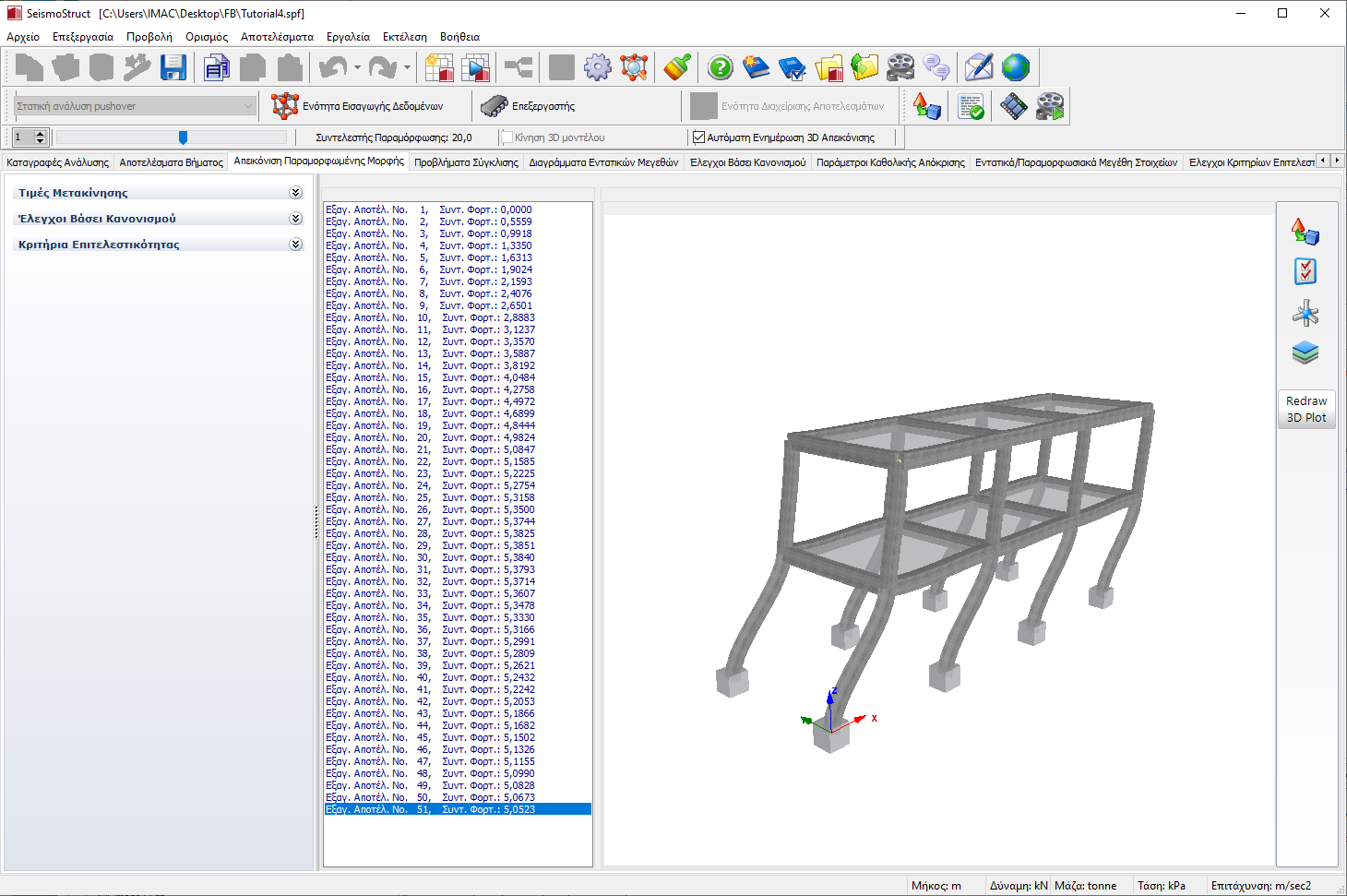
Οι χρήστες έχουν τη δυνατότητα να εφαρμόσουν πολλαπλασιαστές ή συντελεστές σε όλα τα επεξεργάσιμα μεγέθη αποτελεσμάτων αλλάζοντας κάποιες παραμέτρους στην εξαγωγή δεδομένων. Αυτή η λειτουργία είναι προσβάσιμη μέσω του μενού του προγράμματος (Εργαλεία > Ρυθμίσεις Διαχείρισης Αποτελεσμάτων), ή μέσω του δεξί κλικ-αναδυόμενου μενού, ή μέσω του αντίστοιχου κουμπιού της γραμμής εργαλείων ![]() . Περισσότερες λεπτομέρειες δίνονται στον ακόλουθο σύνδεσμο:
. Περισσότερες λεπτομέρειες δίνονται στον ακόλουθο σύνδεσμο:
Όλα τα γραφήματα που απεικονίζονται στις ενότητες της διαχείρισης αποτελεσμάτων μπορούν να τροποποιηθούν χρησιμοποιώντας τις Ρυθμίσεις Απεικόνισης, που είναι διαθέσιμες από το κύριο μενού (Εργαλεία > Επιλογές Απεικόνισης…), τη γραμμή εργαλείων ![]() ή δεξί-κλικ-αναδυόμενο μενού. Ο χρήστης μπορεί μετά να αλλάξει τα χαρακτηριστικά των γραμμών (χρώμα, πάχος, στυλ κλπ.), το φόντο (χρώμα, διαβάθμιση), τους άξονες (χρώμα, μέγεθος γραμματοσειράς και στυλ επικεφαλίδων κλπ.) και τους τίτλους της απεικόνισης. Επιπλέον, σμίκρυνση και μεγέθυνση μπορεί να γίνει σύροντας το ποντίκι πάνω στην περιοχή του γραφήματος (μια επιλογή πάνω αριστερά προς κάτω δεξιά μεγεθύνει, ενώ για σμίκρυνση μπορείτε να επιλέξετε κάτω δεξιά προς πάνω αριστερά.
ή δεξί-κλικ-αναδυόμενο μενού. Ο χρήστης μπορεί μετά να αλλάξει τα χαρακτηριστικά των γραμμών (χρώμα, πάχος, στυλ κλπ.), το φόντο (χρώμα, διαβάθμιση), τους άξονες (χρώμα, μέγεθος γραμματοσειράς και στυλ επικεφαλίδων κλπ.) και τους τίτλους της απεικόνισης. Επιπλέον, σμίκρυνση και μεγέθυνση μπορεί να γίνει σύροντας το ποντίκι πάνω στην περιοχή του γραφήματος (μια επιλογή πάνω αριστερά προς κάτω δεξιά μεγεθύνει, ενώ για σμίκρυνση μπορείτε να επιλέξετε κάτω δεξιά προς πάνω αριστερά.
Ακόμη, ο τρόπος με τον οποίο τα στοιχεία του μοντέλου ( π.χ. κόμβοι, διατομές, στοιχεία κλπ.) ταξινομούνται στις αντίστοιχες ενότητες εισαγωγής δεδομένων αντανακλά τον τρόπο που τα δεδομένα εισαγωγής εμφανίζονται σε όλα τα πλαίσια διαλόγου στην εξαγωγή δεδομένων. Για παράδειγμα, αν ο χρήστης διαλέξει να χρησιμοποιήσει αλφαβητική ταξινόμηση των κόμβων, τότε αυτά θα εμφανιστούν με αλφαβητική σειρά σε όλα τα αναδυόμενα μενού όπου υπάρχουν κόμβοι, που μπορεί, στην συγκεκριμένη περίπτωση να διευκολύνουν και να επιταχύνουν την εξατομίκευση και την επιλογή τους. Η επιλογή για ταξινόμηση των κόμβων και των στοιχειών με βάση την ονομασία τους στις λίστες της εξαγωγής αποτελεσμάτων είναι διαθέσιμη στο δεξί κλικ-αναδυόμενο μενού. Επιπλέον, όταν χρησιμοποιούνται αναδυόμενα μενού με πολλά πεδία, οι χρήστες μπορούν να επιλέξουν το αναγνωριστικό ενός στοιχείου ώστε να το βρουν ταχύτερα.
Σημείωση: Πριν αντιγράψουν τα αποτελέσματα των απεικονίσεων σε άλλες εφαρμογές των Windows, οι χρήστες μπορεί να επιθυμούν να αφαιρέσουν το διαβαθμισμένο φόντο της απεικόνισης, το οποίο φαίνεται όμορφο στην οθόνη άλλα ίσως όχι τόσο καλό στα εκτυπωμένα έγγραφα. Αυτό μπορεί εύκολα να γίνει στο πλαίσιο διαλόγου καρτέλα ‘Panel’ του πλαισίου διαλόγου Επιλογές Διαγραμμάτων.